İşlevler ve formüller, e-tablolardaki her türlü görevi, işlemi ve hesaplamayı gerçekleştirmemize yardımcı olur. Belirli bir koşulu karşılayan birkaç öğeyi saymak istediğiniz bir Google E-Tablonuz varsa EĞERSAY işlevine ihtiyacınız vardır.
Google E-Tablolar'da COUNTIF'i kullanarak Zamandan tasarruf yapabilir ve öğeleri "elle" sayarak manuel işlem yapabilirsiniz. Sonucunuzu saniyeler içinde almak için formüle veri aralığını ve kriteri girmeniz yeterlidir.
Google E-Tablolar COUNTIF İşlevi Hakkında
COUNTIF, belirli bir koşulu karşılayan bir veri kümesindeki hücreler saymanıza olanak tanıyan COUNT işlevinin bir çeşididir. Örnek olarak, belirli bir not ortalamasına sahip öğrencilerin sayısını, şirketinizde belirli sayıda yıl çalışmış çalışanları ve hatta belirli bir harfle başlayan araba modellerini saymak isteyebilirsiniz. COUNTIF ile ihtiyacınız olan verileri hızlı bir şekilde saymak için birçok olanağınız vardır.
Fonksiyonun formülünün sözdizimi COUNTIF(aralık, koşul)şeklindedir ve koşulbağımsız değişkeni için şu seçenekler bulunur:
Google E-Tablolar'da COUNTIF Nasıl Kullanılır
Bir işlevin ve formülünün nasıl kullanılacağını açıklamanın en iyi yolu, onları çalışırken görmektir. Google E-Tablolar'da COUNTIF için birkaç formül örneğine bakalım.
Bir Değerden Büyük veya Değere Eşit Öğeleri Say
Öğrenci notu örneği kullanarak, genel not ortalaması 3,5'tan büyük veya ona eşit olan öğrencilerin sayısını sayacağız.
Sonucu istediğiniz hücreyi seçin; formülü yazacağınız yer burasıdır. Eşittir işaretiyle başladığınızdan ve bağımsız değişkenler arasına virgül eklediğinizden emin olarak aşağıdaki formülü girin:
=EĞERSAY(B2:B7”>=3,5”)
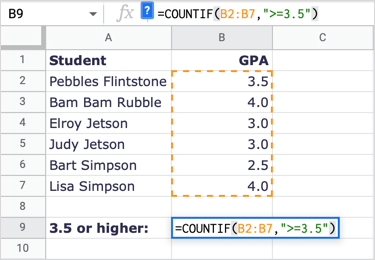
Formülü parçalara ayırırsak, B2:B7 hücre aralığıdır ve “>=3,5” 3,5'ten büyük veya eşit olma koşuludur..
Gördüğünüz gibi doğru olan 3 sonucunu alıyoruz. Genel not ortalaması 3,5 veya daha yüksek olan üç öğrenci var.
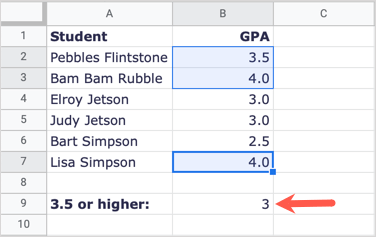
Değerinden Küçük Öğeleri Say
Sonraki örnekte, 10 yıldan az bir süredir bizde çalışan çalışanların sayısını sayalım.
Sonuçları almak istediğiniz hücreyi seçin ve aşağıdaki formülü girin:
=EĞERSAY(B2:B10,”<10″)
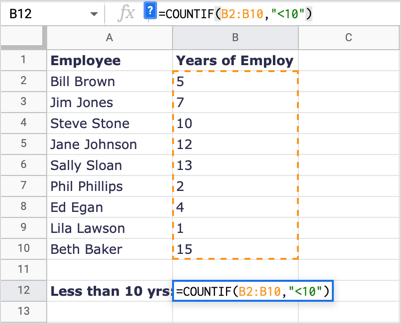
Formülü ayrıntılı olarak açıklamak gerekirse, B2:B10 veri aralığını, "<10" ise 10'dan küçük olma koşulunu ifade eder.
Doğru olan sonucumuz olarak 5 alıyoruz. Steve Stone'un 10 yıldır bizim için çalıştığını ancak 10'un 10'dan az olmaması nedeniyle sonucun bir parçası olmadığını unutmayın.
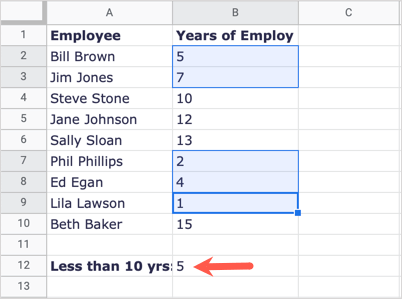
Harfle Başlayan Öğeleri Say
Başka bir örnek olarak, H harfiyle başlayan arabaların model sayısını değil marka sayısını sayalım.
Formülün sonucunu istediğiniz hücreyi seçin ve aşağıdakini yazın:
=EĞERSAY(A2:A9,”H*”)
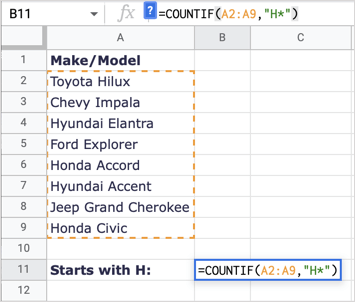
Bu formülü ayrıntılı olarak açıklamak gerekirse, A2:A9 aralığımızdır ve "H*" ilk H harfinin koşulu ve sonraki harfler için yıldız işareti joker karakteridir.
Burada 4 sonucunun doğru olduğunu görüyoruz; H harfiyle başlayan dört araba markamız var.
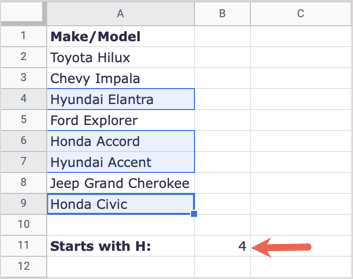
Hücre Değerleriyle Eşleşen Öğeleri Say
eşleştirmek istediğiniz koşul zaten başka bir hücrede mevcut olabilir. Bunu, dizeyi tırnak işaretleri içine alarak, bir ve işareti (&) ekleyerek ve hücre referansını girerek kullanabilirsiniz.
Burada A15 hücresindeki değerin (600) veri kümemizde kaç kez göründüğünü sayacağız.
Sonucun alınmasını istediğiniz hücreyi seçin ve şu formülü girin:
=EĞERSAY(A2:D13,”=”&A15)
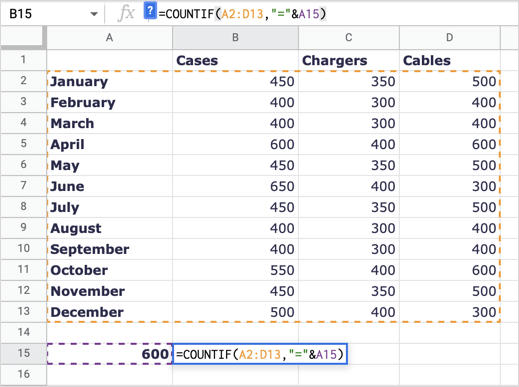
Formülü detaylandıracak olursak, A2:D13 veri aralığıdır, "=" tırnak içindeki operatördür (dize), &A15 ise A15 hücresinde eşleştirmek istediğimiz değerdir.
Doğru olan sonucumuz olarak 3 alıyoruz, 600 ile eşleşen üç öğemiz var.
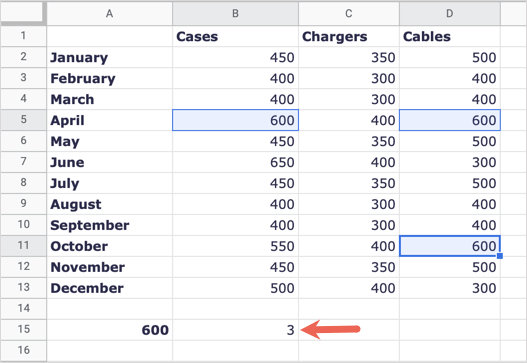
Metin Değerleriyle Eşleşen Öğeleri Say
Son bir örnek olarak, belirli bir metni içeren hücrelerin sayısını saymak isteyebilirsiniz. Akaryakıt giderlerinin toplamını sayalım..
Sonucun alınmasını istediğiniz hücreyi seçin ve şu formülü girin:
=EĞERSAY(A2:A8,”Yakıt”)
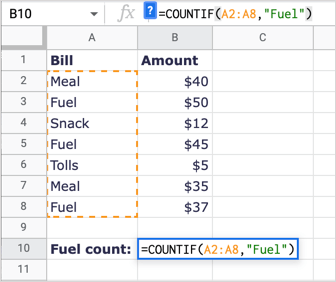
Bu formülü ayrıntılı olarak açıklamak gerekirse, A2:A8 veri aralığıdır ve "Yakıt" ise eşleşme koşuludur.
Doğru olan 3 sonucunu alıyoruz. Not: COUNTIF büyük/küçük harfe duyarlı değildir; dolayısıyla metin dizesi için "FUEL" veya "fuel" girebilir ve aynı sonucu alabilirsiniz.
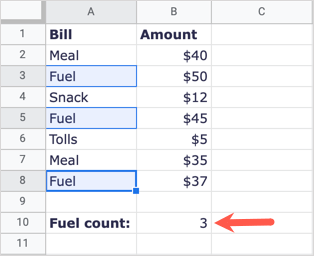
Birkaç öğeyi saymanız gerektiğinde, ancak yalnızca ölçütünüzü karşılayanları saymanız gerektiğinde, Google E-Tablolar'daki COUNTIF işlevi rüya gibi çalışır.
Birden fazla kriterle eşleşen öğeleri saymak istiyorsanız ÇOKEĞERSAY işlevini kullanabilirsiniz. COUNTIFS'i Microsoft Excel'deki benzer işlevlerle birlikte kullanma eğitimimize göz atın ve aynı formül yapısını Google E-Tablolar'da uygulayın.
.